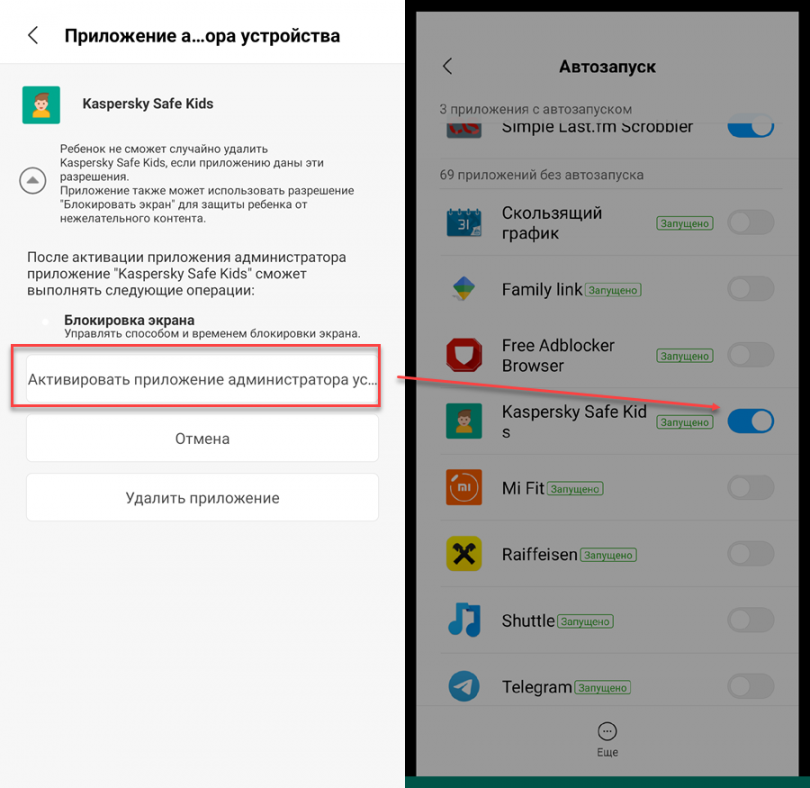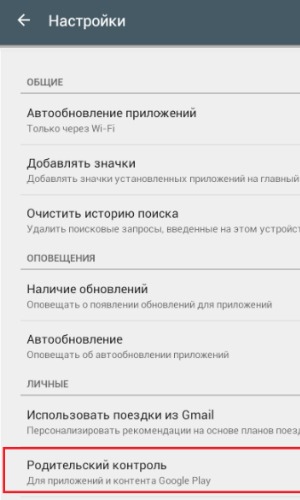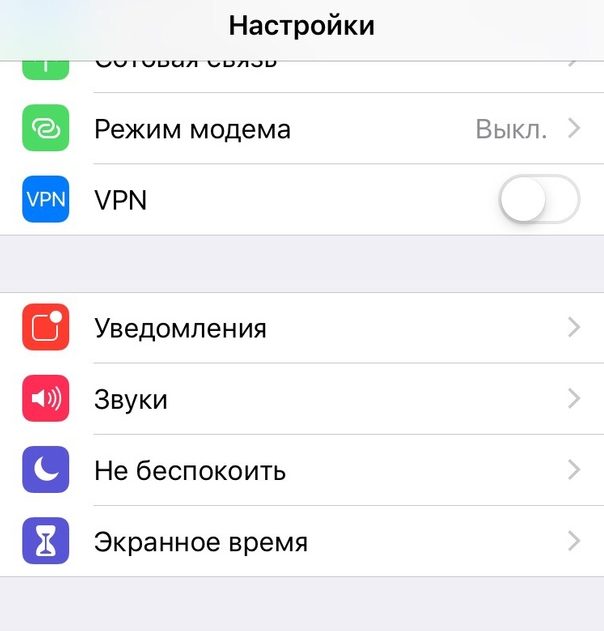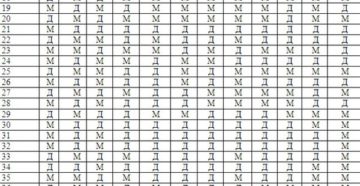Суть проблемы
Как удобно для родителей иметь возможность всегда созвониться со своим ребёнком, будь он, например, в школе или один дома. А знали бы вы, как удобно ребёнку иметь возможность всегда поиграть в телефон, полазить в интернете, социальным сетям или youtube, придумывать разные истории и обманывать своих родителей, когда у тех даже нет возможности проверить сказанное… Хотя нет, вы конечно же всё это знаете, просто закрываете глаза на проблему.
Т.е. закрывать глаза на потенциальную проблему глупо. Лень также не является оправданием. Есть решение вопроса, называется родительский контроль на телефоне, которое нужно использовать. Что это такое и как используется читайте ниже.
Родительский контроль в Play Market
Опция в официальном магазине приложений Android-устройств позволяет выставить ограничение установку и покупку софта. Рассмотрим, как поставить родительский контроль на устройстве несовершеннолетнего:
- Переходим в Google Play Market и из меню (открывается свайпом вправо) идём в настройки.
- В блоке «Личные» находим «Родительский контроль», включаем опцию перемещением тумблера в положение включения, задаём PIN-код.
- Настраиваем фильтрацию контента, задав ограничения на доступ, согласно возрасту ребёнка, для игр и программ, а также музыки.
- Запрет покупок в Google Play без пароля Гугл-аккаунта можно выставить в разделе «Аутентификация при покупке» (в настройках в блоке «Личные»).
Настройка ограничений для новых айфонов
Устанавливать ограничения для ребенка на мобильных гаджетах Apple стало проще с выходом операционной системы iOS 12. В ней предусмотрен полноценный родительский контроль на iPhone или iPad в виде функции «Экранное время», позволяющей контролировать доступ к приложениям и контенту.
Для ее настройки следует выполнить следующие действия:
- Перейти к настройкам и выбрать «Экранное время».
- Нажать на «Продолжить» и указать, кому принадлежит телефон — взрослому или ребенку, для которого устанавливаются ограничения.
- Установить пароль для того, чтобы другие пользователи (включая самого ребенка) не могли изменить параметры родительского контроля.
После этого можно переходить к настройкам ограничений, изменить которые получится только после введения правильного кода. Пользователям стоит знать, что способа, как отключить родительский контроль на айфоне при забытом пароле, не существует. Поэтому комбинация должна быть не только надежной (как минимум, не совпадающей с кодом разблокировки айфона, именем и датой рождения), но и запоминающейся. Иначе для снятия блокировки айфон придется перепрошивать.
Блокировка игр
Игровые приложения — одна из самых распространенных причин того, что ребенок постоянно использует iPhone. Полностью запрещать детям игры не стоит, но можно ограничить проведенное в них время — например, 1 или 2 часа в день.
Для ограничения следует выполнить такие действия:
- Перейти к экранному времени в настройках.
- Выбрать ограничения конфиденциальности и контента.
- Перейти к ограничениям контента.
- Найти приложение Game Center и установить необходимые настройки. Сервис позволяет отключать многопользовательскую игру, добавление друзей, запись картинки и звука с экрана.
Перед тем, как установить родительский контроль на айфон, стоит убедиться, что все игры на гаджете подключены к Game Center. Ограничить доступ ко всем игровым приложениям можно с помощью соответствующего раздела. Для этого придется снова перейти к экранному времени, найти в списке «Игры», настроить ограничения и поставить галочку напротив пункта «Блокировать в конце лимита».
Лимит на отдельные приложения
В iOS 12 и 13 есть возможность устанавливать ограничения и для отдельных программ. Родители могут, например, ограничить использование YouTube 1-2 часами в день, чтобы ребенок не проводил все время за просмотром видеороликов.
Для этого необходимо сделать следующее:
- Перейти к экранному времени.
- Найти раздел «Часто используемые», где обычно и находится приложение, для которого устанавливается лимит. Здесь же можно посмотреть, как часто оно используется в течение дня.
- Выбрать в нижней части экрана добавление лимита и настроить время доступа.
Таким же способом можно ограничивать доступ не только к приложениям, но и к встроенным функциям. Например, к голосовому помощнику Siri, который дети могут использовать для поиска неподходящего для них контента в Интернете.
Блокировка покупок
Иногда перед родителями стоит задача ограничить не только проведенное в играх или соцсетях время, но и возможность покупать платные приложения или контент (видео, музыку, книги). Для этого в айфоне можно настроить блокировку покупок в магазинах App Store и iTunes Store. Как это сделать:
- Открыть настройки и выбрать функцию экранного времени.
- Перейти к разделу ограничений конфиденциальности.
- Выбрать пункт покупок в магазинах Apple.
- В настройках установить запрет на использование сервисов.
В этом же меню можно настроить пароль для доступа к дополнительным покупкам. Для настройки выполняют первые 3 пункта, вместо 4-го указывая, будет ли телефон каждый раз запрашивать ввод секретной комбинации.
Установка возрастных ограничений
Для того чтобы дети не могли включать видео или читать информацию, которая не предназначена для их возраста (рейтинг 18+), родители могут настроить следующие ограничения:
- Перейти к экранному времени в настройках.
- Выбрать ограничения конфиденциальности.
- Перейти к ограничениям контента.
- Установить настройки для каждой связанной с контентом функции.
Среди возможностей, которые предоставляет такое меню, есть ограничение доступа к аудиозаписям и видеороликам, включая подкасты и музыкальные клипы, содержащие ненормативную лексику. Можно запретить ребенку делиться с друзьями всем, что он смотрит или слушает, исключить просмотр фильмов и телевизионных передач с рейтингом 16+ и 18+. Даже книги и игры, предназначенные для более взрослой аудитории, не откроются на телефоне с установленными возрастными ограничениями.
Что такое родительский контроль и зачем он нужен?
Перед тем как приступить к описанию вариантов активации опций родительского контроля, разберемся, что это вообще такое и для чего конкретно используется. Родительский контроль – это специальный режим, ограничивающий перечень действий, доступных детям на смартфонах, и (в некоторых случаях) позволяющий родителям отслеживать осуществляемые детьми действия и своевременно реагировать на возможную опасность финансового или психологического плана.
Установка родительского контроля на телефон ребенка позволяет добиться таких результатов:
- запретить скачивание и установку приложений;
- ограничить доступ к уже установленному софту;
- предотвратить посещение сайтов определенных тематик;
- ограничить время использования ребенком смартфона.
При установке родительского контроля ребенок будет полноценно пользоваться телефоном, но не сможет получить доступ к нежелательным приложениям и сайтам. Поэтому решение поставить родительский контроль на смартфон является вполне оправданным действием.

Чем могут быть опасны эти приложения для детской психики?
У детей психика еще неустойчива, она только формируется. А в Тик-ток или Лайки, как в принципе, и в любой другой соцсети, есть мода на опасные трюки. Видео, где красной полосой проходит мысль «А вам слабо?». И дети, особенно подростки, вступившие в этап юношеского максимализма, пытаются доказать, что им не «слабо». Так заложено природой и этот этап надо просто пережить. В этом и заключается главная опасность. Дети могут не задуматься о том, что эта фотография или видео может стать последней в их жизни. Главное для них показать – я крут. Я считаю, что в этом главная опасность этих приложений – мода, назовём её «переплюнуть», не струсить. И в попытках стать круче подросток может зайти далеко, очень далеко.
Можно ли заблокировать Wi-Fi
Блокировка интернета антивирусом Avast — способы решения
Многие интересуются, как заблокировать вай-фай на телефоне, ведь много времени ребенок проводит и дома. Домашняя сеть может блокироваться просто: не нужно давать пароль от нее ребенку. Если же вход выполняется через общественные сети без защиты, то можно воспользоваться наложением пароля на службу или приложение вай-фай с помощью средств, описанных выше.
Ограничение также может производиться через установление определенных лимитов трафика, доступного для телефона. Это поможет вести контроль даже в сетях общего доступа. Одним из кардинальных методов будет добавление MAC-адреса устройства ребенка в черный список роутера, что запретит доступ в интернет с конкретного девайса.
Почему блокируют «Тик-ток» ребенка подходящей возрастной категории.
Бывает, что доступ заблокирован у пользователя старше 13ти лет. Для этого есть несколько причин. Возможно, здесь подросток просто схитрил и указал возраст старше.
В «Тик-токе» есть еще один уровень защиты детей от вредоносного контента. Пользователи от 13ти до 17ти лет не имеют доступов к некоторым категориям видео, не могут вести переписку и прямую трансляцию. Также, все аккаунты детей до 15ти лет, имеют статус приватных по умолчанию. Подросток, обнаруживший блокировку своей страницы, может обратиться в службу поддержки по электронной почте и уточнить, как можно ее разблокировать. Ему придется честно признаться в своей хитрости и, в случае возврата аккаунту активный статус, согласиться с правилами, установленными для его возрастной категории. Если для блокировки нет ни одной из перечисленных причин, необходимо написать в поддержку. Возможно, аккаунт взломали или произошел технический сбой. Последнее случается крайне редко. Служба поддержки оперативно ответит и найдет причину.
Интересно! Как понять, что заблокировали аккаунт в Инстаграме
TikTok защищается от любопытных
Попытки взломать Тик Ток постоянно приводят к разным проблемам. Эксперты говорят о том, что соцсеть постоянно меняет алоритм работы, если замечает подозрительную активность пользователя или сторонний код.
Большая часть кода приложения остаётся зашифрованной и сейчас, так как его создатели постоянно модифицируют защиту и быстро реагируют на попытки разобраться в алгоритмах работы сервиса.
Несколько компаний уже поднимали вопрос про TikTok и приходили к аналогичному мнению: приложение довольно сильно завязано на сборе данных – намного больше, чем любая иная популярная социальная сеть.
Какой из телефонных родительских контролей лучше?
К выбору контролирующих программ надо подходить ответственно
А для этого надо знать их различия между собой и что в них особенно важно. Программа…
…«Кейлоггер»

Этот вид контроля бесплатный и позволяет родителям видеть все сообщения, что дети печатают на своих телефонах.
Его несомненный минус в том, что «кейлоггеру» не угнаться за обновлениями моделей, скажем, Андроида, поскольку разработчики этого контроля его не совершенствуют, и на более новой модели Андроида он работать не будет.
А еще иногда детские смс-сообщения, порой с конфиденциальной информацией, получали не только родители, но и разработчики программы. Имелись также факты заражения мобильника вирусами. Так что здесь сразу в памяти всплывает пословица о бесплатном сыре…
…«Family Link»
Эту бесплатную программу можно скачать с Play Market. Она позволяет родителям контролировать существующие Google-аккаунты своих ребят.
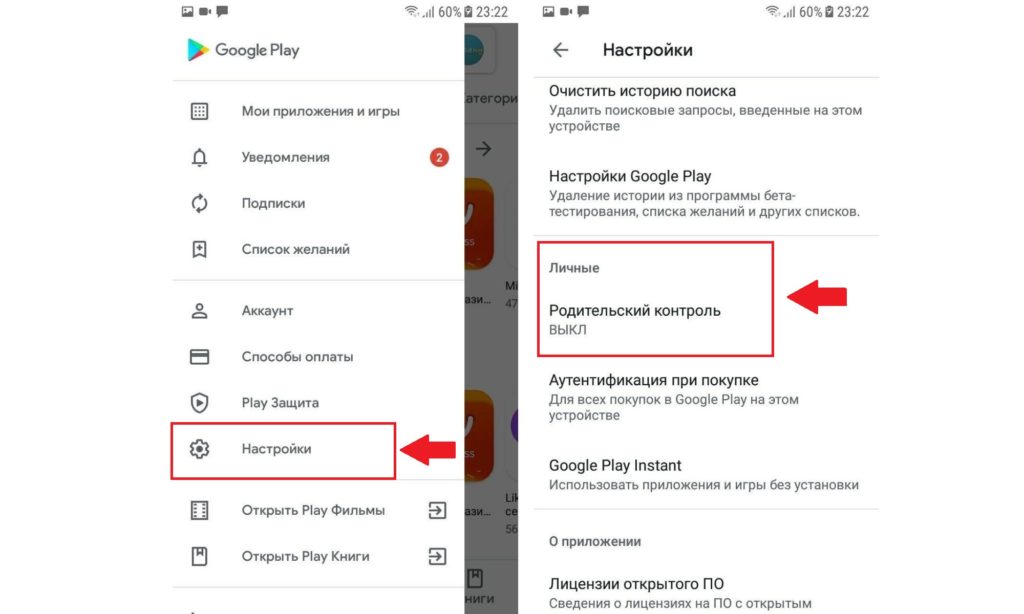


У этого софта тоже есть слабые моменты. Установив его на телефон, сразу получите несколько ограничений:
- не будет возможности получения автоматических скриншотов;
- запросы поиска в сети отображаться не будут;
- также невозможно будет увидеть, какими страницами интересовался ребенок;
- разговоры с телефона не прослушиваются;
- отсутствует возможность блокировать как сайтов, так и телефон;
- управлять смартфоном дистанционно, к примеру, включать микрофон или камеру, убирать приложения, очищать память, тоже не получится.
…контроль интернета
Некоторые телефоны имеют контролирующую функцию, уже встроенную, но ее «объем» весьма скуден и подходит разве что для дошкольников.
Включив функцию контроля на Android, вы получите возможность ограничить «возрастное» посещение сайтов по имеющейся шкале (0–18 лет), а также сможете указать, посещать какие сайты ребенку разрешается, а что надо заблокировать.
Минус этого контроля – привязанность к браузеру Google. Если чадо сообразит задействовать другой web-обозреватель, данная контролирующая программа окажется совершенно зряшной.
…Kaspersky Safe Kids
Данный контроль является ведущим в среде отечественных программ подобного назначения. Программа скачивается из Play Market. Существуют бесплатная и платная версии.
Первая –не дает доступа к зараженным, опасным и порнографическим сайтам. С ее помощью мобильник ребенка можно заблокировать на определенный срок, ограничив по времени «путешествия» в интернете.

Платная версия позволяет еще и определять, где находится юный владелец смартфона, и знакомиться с историей браузера, где побывал ребенок.
Существенный минус функции контроля «от Касперского» – весьма сильно садится батарея Андроида.
…Norton Family Parental Control
Это следующий по популярности тип контроля. Скачивается он поначалу бесплатно, испытывается в тестовом режиме, а потом уже работу придется оплачивать.

С помощью «нортона» можно контролировать установленные приложения, запросы в интернете, а также загрузки видео, игр, программ. Есть функция дистанционной блокировки телефона.
К минусам можно отнести отсутствие записи разговоров, достаточно высокую стоимость и оплату лишь годичной подписки.
…детский контроль Kidslox
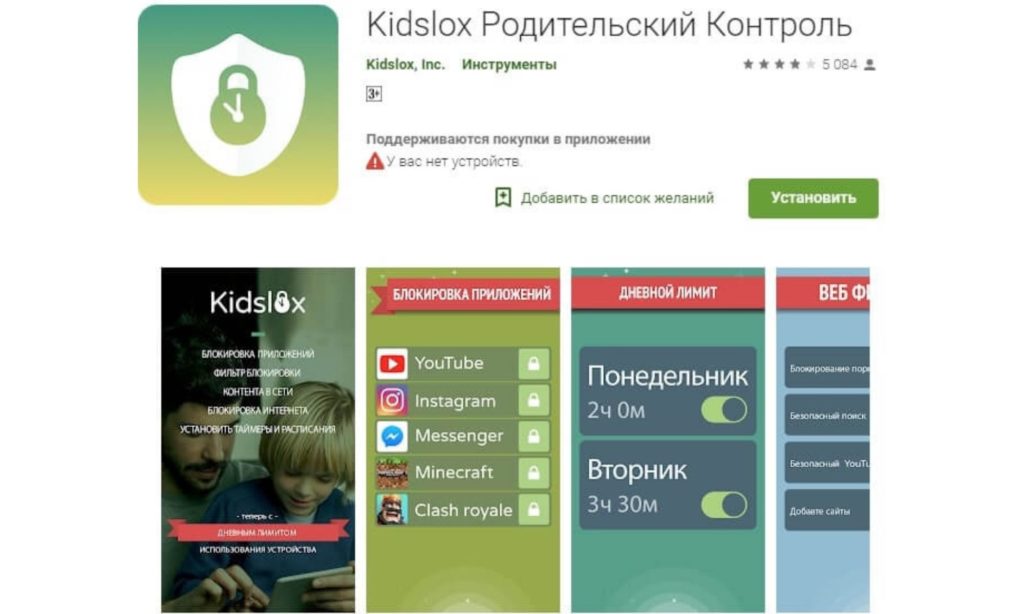
Дает возможность блокировать сайты и приложения, а также доступ к камере и соцсетям.
Стоит отметить, что дети легко справлялись с «обезвреживанием»данного вида контроля, самостоятельно обходя блокировку. Кстати, это же касается и других программ.
Реально надежным родительским контролем является
…Reptilicus

У этого проверенного временем многофункционального и разностороннего контроля очень много плюсов. Так, он способен полностью контролировать действия ребенка
Плюс отлично архивирует данные и – внимание! – является антивором, т.е. помогает вернуть мобильник, если его уведут или он нечаянно потеряется


Отключение мобильного интернета у операторов связи
Наиболее простым способом без установки каких-либо сторонних средств становится ограничение доступа в интернет через оператора или провайдера. Минус у него также имеется, причем значительный: доступ исчезнет полностью, так как функция будет деактивирована. Возможно также и временное ограничение со своими недостатками.
Временное отключение
В чем отличия между сетями 3G и 4G: особенности, преимущества и недостатки
Чтобы временного ограничить доступ, нужно полностью удалить настройки сети и точки доступа на телефоне. Они активируются при включении сим-карты и применяются автоматически. Чтобы это организовать, требуется:
- Перейти в «Настройки» и найти там пункт «Передача данных»;
- Сбросить или удалить все настройки вручную или автоматически, поменять их на неверные;
- Сохранить изменения.
После этого к сети нельзя будет подключиться на автомате, а вернуть корректные настройки ребенку будет не под силу. Есть один нюанс: после перезагрузки телефона все настройки могут вернуться к нормальным, что позволит разблокировать доступ. Именно поэтому способ сработает на короткий срок.
Порядок действий для постоянного отключения
Выполнение этого метода требует полной деактивации функции выхода в сеть у сим-карты. Для этого нужно:
Важно! Это удобно, поскольку в отсутствие интернета ребенок не сможет перейти на сайт оператора или войти в личный кабинет для активации соответствующих опций по предоставлению интернета. Однако отключать сеть таким образом не очень удобно
Вреден ли Тик Ток?
Родители часто опасаются, что Тик Ток – это вред для детей, поскольку на неокрепшую психику оказывают негативное воздействие разные ролики, предназначенные для совершеннолетних граждан. Еще в 2018 году родители начали выражать недовольство по поводу популярности данной сети. Правительство США обвинило Тик Ток в незаконном получении личной информации о детях, причем к ней относится их ФИО, адрес электронной почты и номер телефона. Это считается нарушением конфиденциальности несовершеннолетних в сети. За такое нарушение соцсеть заплатила штраф в размере 5,7 млн. долларов.
После появления таких обвинений руководство сервиса обновило приложение, поэтому теперь уверяет, что все личные данные детей защищены от посторонних личностей. Дети до 13 лет не могут загружать видеоролики, а также предлагается несколько функций для родительского контроля. Но по-прежнему имеется несколько опасностей для детей:
- сомнительные ролики, в которых используются песни с ненормативной лексикой или танцы в нижнем белье, а также многие блогеры пользуются неприличными жестами;
- потенциально опасные челенджи, в которых демонстрируются документы с личной информацией;
- наличие среди зарегистрированных пользователей педофилов, которые через встроенные чаты связываются с детьми или регистрируются под видом школьников, чтобы общаться наравне с другими несовершеннолетними;
- травля со стороны других пользователей, причем обычно она обусловлена необычной внешностью, расой, наличием лишнего веса, устаревшей техникой, особенностями речи или иными аналогичными причинами.

По правилам соцсети пользоваться всеми функциями сервиса могут только дети от 13 лет, что указывается в п. 11 Пользовательского соглашения. Но отсутствуют какие-либо средства для контроля над соблюдением этого требования. Поэтому просматривать видео могут дети даже 7 лет. При просмотре определенного контента наносится непоправимый вред психическому здоровью. В роликах демонстрируется мнимое членовредительство, опасные трюки или обнаженные тела. Дети не понимают, что такие действия опасны или аморальны, поэтому могут повторять их в общественных местах.
На iPhone
На айфоне удаление аккаунта в тик токе, а так же самого приложения, происходит аналогичным способом, что и на андроид устройстве. Но, чтобы более детально разобраться с данным вопросом, ниже я предоставлю полноценную инструкцию по удалению тик тока.
Удаляем профиль
Чтобы удалить аккаунт в Tik Tok, нужно будет выполнить несколько простых действий:
Запускаем рассматриваемое приложение и переходим в раздел с аккаунтом. Чтобы попасть в него, достаточно кликнуть по пункту «Я», расположенном в правой нижней части экрана.
Вас перебросит на страницу, где нужно будет щелкнуть по значку в виде трех точек, расположенном в правой верхней части экрана.
После чего нужно будет кликнуть по графе «Управление аккаунтом». Данная строчка должна стоять первой на открывшейся странице.
Как это сделали, откроется страница с различными настройками вашего профиля. В самом низу данной страницы будет графа «Удалить аккаунт», кликайте по ней.
Если у вас аккаунт связан с номером мобильного телефона, то для удаления профиля необходимо будет подтвердить ваши действия по средствам смс кода. Откроется страница с верификацией. Нужно будет щелкнуть по строчке «Отправить код».
После того, как вы это сделаете, должен в кратчайшие сроки появиться смс код. Его нужно будет вписать в строчку «Код подтверждения». Проще говоря, в единственную строчку на открытой странице. После чего жмете по большой кнопке «Продолжить».
Вас перебросит на страницу, где будет рассказано вам о том, что вы потеряете при удалении своего аккаунта в тик токе
Важно заметить, что безвозвратное удаление произойдет только через 30 дней, а до этого момента аккаунт можно будет восстановить.
Если вы согласны со всеми условиями, то для продолжения кликайте по строчке «Удалить аккаунт». Теперь на вашем экране появится небольшое окошко
Необходимо будет ещё раз подтвердить, что вы действительно удаляете аккаунт в тик токе
Теперь на вашем экране появится небольшое окошко. Необходимо будет ещё раз подтвердить, что вы действительно удаляете аккаунт в тик токе
Щелкайте по кнопке «Удалить».
На этом все. Как вы выполнили все действия выше, приложение будет перезапущено. А при переходе в раздел «Я», можно будет увидеть лишь кнопку для регистрации. Это означает, что аккаунт в тик токе успешно удален.
Удаляем приложение
После удаления аккаунта в Tik Tok, остается лишь удалить само приложение с мобильного устройства. На айфоне это делается следующим образом:
- Находим значок рассматриваемой программы.
- Зажимаем пальцем прямо по области приложения тик ток. Должно появиться специальное меню, благодаря которому можно будет произвести различные действия с данной программой. Нам понадобится последний пункт – «Удалить приложение». Кликайте прямо по этой строчке.
- После этого вылезет небольшое окно с вопросом об удалении тик тока. Для подтверждения щелкайте по строчке «Удалить».
- Вот и все. Благодаря такому простому способу, мы с легкостью смогли удалить приложение тик ток с мобильного устройства.
Подводя итоги сегодняшней инструкции, можно сказать, что удаление тик тока не занимает много времени и сил, достаточно лишь знать правильную последовательность действия. А именно благодаря данной статье, вы сможете узнать эту последовательность действий для айфона и андроид устройств.
Андроид
Основные способы
Сбросить до заводских настроек/перепрошить
6
Сбросить кеш в Play Market
4
Отключить Family Link
4
Загрузиться в безопасном режиме
-1
По умолчанию управление данной функции находятся в параметрах Google Play.
Для снятия ограничения:
- Нажмите вверху слева «три полоски»,
- Выберите вкладку «настройки»,
- Далее «родительский контроль» (раздел личные),
- Снимите галочку около «ПИН-код».
Этот способ работает, если вы помните пароль. Но чаще происходит иначе – пользователя нет ПИНа.
Обходим ограничение Play Market
Первое, что стоит сделать, это попробовать снять ограничение путем очищения данных Play Market.
Сделайте следующее:
- Зайдите в настройки смартфона и перейдите по вкладке «все приложения».
- Найдите в списке Play Market. Тапните по нему. Вам нужно найти кэш устройства. В стандартном Android он находится в «Хранилище».
- Во вкладке «Хранилище» нажмите на кнопку «очистить хранилище».
Попробуйте заново войти в родительский контроль. Если все сделано правильно, флажок перейдет в положение «выкл». В некоторых смартфонах обнуление кэша делают через кнопку «Сброс». Например, на телефонах марки Huawei.
Мне помогло10
Загрузиться в безопасном режиме
Второй способ – загрузка в безопасном режиме. В Safe mode работают только основные сервисы.
Инструкция:
- Нажать кнопку питания смартфона, пока не откроется окно с основными параметрами: «перезагрузка», «отключить питание» и «режим полета».
- Зажать виртуальную клавишу на экране «отключить питание» до тех пор, пока смартфон не предложит перезагрузиться в безопасном режиме.
В этом состоянии отключается часть настроек Андроид, доступных в обычном режиме работы. Пользователь может самостоятельно удалять утилиты, очищать кэш системных приложений, включая Google Play.
Мне помогло3
Инструкция по отключению Family Link
Будьте аккуратны при отключении данного приложения! Family Link напрямую связан с основным аккаунтом пользователя. При удалении, со смартфона сотрется часть данных, в том числе настройки сервисов, завязанных на Gmail-аккаунте.
Пошаговый алгоритм:
- На телефоне ребенка отвязываем (удаляем) аккаунт, к которому подключено приложение. Settings->Remove account. Подтверждаем действие на следующем экране.
- Здесь же, выбираем тот родительский аккаунт, к которому было привязана детская версия Family Link. Вводим пароль и подтверждаем действие.
- При правильно выполненном алгоритме, появится уведомление с подтверждением.
- Переходим на родительский телефон. Запускаем Family Link. Ищем профиль ребенка, который пока еще привязан к главному смартфону.
- Нажимаем на три точки напротив имени в верхнем углу. Выбираем «информацию об аккаунте» (Account info).
- Пролистываем список вниз до строчки «Delete account». Тапаем по ней.
- Читаем информацию и ставим три галочки под ней. Обязательное действие!
- Тапаем по строке «DELETE ACCOUNT» в нижнем правом углу.
- Снова возвращаемся на телефон ребенка и удаляем приложение Family Link обычным образом.
Перезагружаем детский смартфон и проверяем результат.
Мне помогло5
Сбросить до заводских настроек
Самый радикальный способ избавиться от родительского контроля – сброс смартфона до стоковых (заводских) параметров. Так называемая процедура Hard Reset.
Пошаговая инструкция:
- Заходим в «главное меню» операционной системы. Находим пункт «Восстановление и сброс».
- Выбираем «Сброс всех настроек». Подтверждаем действие. Возможно, потребуется ПИН-код или графический ключ.
Еще один способ:
Внимание: процедура сброса до стоковых параметров может отформатировать SD-карту. Заранее сохраните важную информацию, данные и личные файлы в другом месте
Система загрузится с «голым» Android.
Чтобы установки родительского контроля не перешли на обнуленную систему, укажите новый Google аккаунт при первом включении.
Мне помогло6
Как убрать родительский контроль с телефона
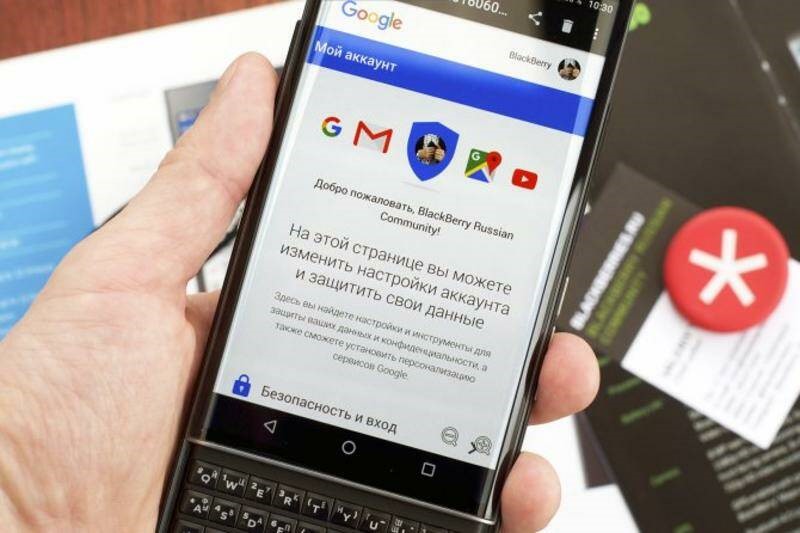
Чтобы активировать функцию родительского контроля в приложении Family Link, необходимо добавить до 5 пользователей в семейную группу Google. А когда родитель думает над тем, как отключить family link на телефоне ребенка, он должен понимать, что любые изменения отразятся на настройках всех членов этой группы.
Для отключения функции, достаточно следовать простой инструкции:
- Необходимо открыть приложение Family Link на смартфоне, затем зайти в аккаунт ребенка.
- Далее нужно выбрать раздел «Управление настройками». После чего, пользователь увидит кнопку «Родительские настройки», ее также нужно нажать.
- Тогда отобразится вкладка «Контроль аккаунта», стоит кликнуть по ней, как появится опция «Остановить мониторинг». Подтвердить.
После этого будет остановлено наблюдение и управление учетной записью ребенка. Придут оповещения на оба устройства, где будет написано о снятии ограничений. Это самый простой способ отключить Family Link без пароля. При наличии защитного кода, владелец телефона должен его ввести для подтверждения безопасного входа и дальнейших действий. А далее все по сценарию.
Как отключить интернет на телефоне ребенка у операторов связи
Отключение функции входа в интернет через оператора связи также довольно просто выполняется. Но в таком случае доступа никогда не будет. Это может стать проблемой, так как ребенок просто не сможет выйти в интернет, если ему действительно что-то понадобится. Есть вариант временного отключения или постоянного.
- Зайти в меню «настройки» мобильного телефона;
- Выбрать опцию «передача данных»;
- Выбрать сбросить настройки или удалить их самостоятельно.
При перезагрузке мобильного телефона данные для входа в сеть интернет автоматически вернутся обратно. То есть, если просто выключить и включить телефон ребенок сможет получать доступ в интернет. Но в некоторых случаях, особенно если речь идет о подключении к мобильному интернету, он может сбиться навсегда. В таком случае придется снова открывать инструкцию, в которой прописаны данные для подключения.
Если выбран вариант для постоянного отключения, то нужно деактивировать эту опцию в самой сим-карте. Самостоятельно выполнить это не представляется возможным. Потребуется:
- Связаться со своим мобильным оператором, например, обратившись в ближайший офис в своем городе, или связавшись с оператором горячей линии;
- Обратиться к специалисту и рассказать о своей просьбе.
После этого функция доступа в интернет будет отключена. Некоторые мобильные операторы предлагают отключить интернет и через личный сайт. Но в таком случае необходимо убедиться в том, что ребенок не сможет самостоятельно ввести пароль и номер мобильного и в личном кабинете подключить доступ к сети снова.
Как обойти Famly Link без ведома родителей
Рано или поздно, практически все дети, за которыми установлено родительское наблюдение и контроль действий, задаются вопросом: «Как обойти Фэмили Линк без родителей?» Бывает и другая причина, когда происходит сбой в работе гаджета взрослого и невозможно подтвердить снятие ограничений.
В любом случае, обхитрить приложение можно. Первый способ необходимо выполнить, зайдя, непосредственно, в утилиту Family Link. Следует нажать на меню, после чего, появится вкладка «Семейная группа». В ней находятся профили, необходимо выбрать тот, который нужно избавить от родительского контроля.
В новом окне появится другое меню, с тремя полосками (в правом верхнем углу). Стоит нажать на него и появится опция «Информация об аккаунте». Нажав на вкладку, пользователь увидит столб из кнопок, в самом низу будет строка «Удалить аккаунт». Ограничения успешно получится снять, если заняться отключением при наличии стабильного интернета.
Также можно попробовать обойти систему Фэмили Линк другим способом. Умный ребенок может догадаться до этого сам или воспользоваться советом друзей-сверстников. Ему достаточно просто поменять дату и время на смартфоне, установив допустимые для действий часовые рамки. То есть, ему удается обойти ограничение по времени и играть в игры даже по ночам.
Однако, если маленький пользователь собирается посетить определенные сайты, некоторые из них не дадут ему этого сделать из-за неправильного времени на устройстве.
Как же еще обмануть Фэмили Линк?
Очень просто, достаточно включить режим полета на телефоне. В социальные сети доступ, конечно, закроется, так как не будет сетевого соединения, однако играть можно, хоть до самого утра. Ведь родитель ничего и не заподозрит. Интернет не работает, а значит, взрослые не получат никаких сигналов.
Также стоит почитать:
Почему ООО «Информационные сети» списывают средства с банковской карты
Пример ООО Селена: как людям продают мусор и как вернуть деньги, отданные за мусор
Оплата на Алиэкспресс через Киви: как проводить операции в онлайн-магазине через российский кошелёк
Оплата долларами на Алиэкспресс: особенности и правила
Все об оплате картой Сбербанка Мир на Алиэкспресс в 2022 году (август)
Системное уведомление «Госуслуги сейчас откроются: причины и методы устранения проблемы
Почему могли списаться деньги с карты Сбербанка?
Теперь официально – vpn перестал работать в России июнь 2022
Реальная стоимость рубля: причины расхождений
Доллар упал к рублю: причины ценообразования в 2022 году
Как заблокировать Тик ток на телефоне у ребенка
Если ребенку нет 13 лет, он спрашивает про Тик ток или рассказывает, что им пользуются его друзья, объясните ему, что ему рано становится пользователем этой сети. Чтобы он не скачал приложение на свой смартфон, не поставив вас в известность, выберите соответствующие настройки в родительском контроле на Android и iOS.
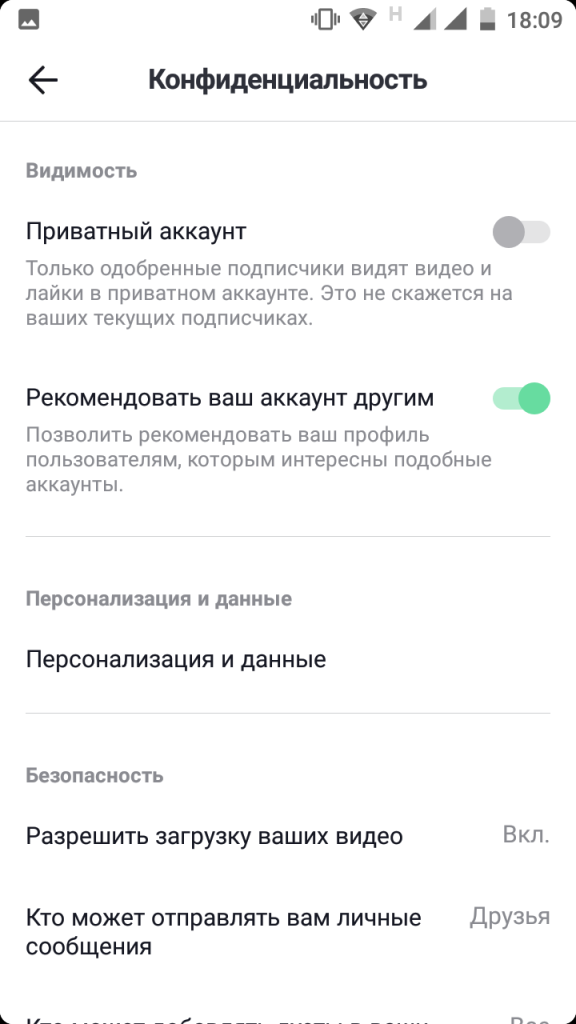
Например, для устройств на Андроид:
- зайдите в Плей Маркет Google Play на смартфоне ребенка;
- нажмите на значок «Меню» в левом верхнему углу;
- выберите «Настройки»;
- зайдите в раздел «Родительский контроль» и включите;
- создайте PIN-код и не сообщайте его ребенку;
- укажите тип контента, для которого будет действовать возрастное ограничение.
- укажите рейтинг 12+, так как Тик ток доступен пользователям старше 13 лет.
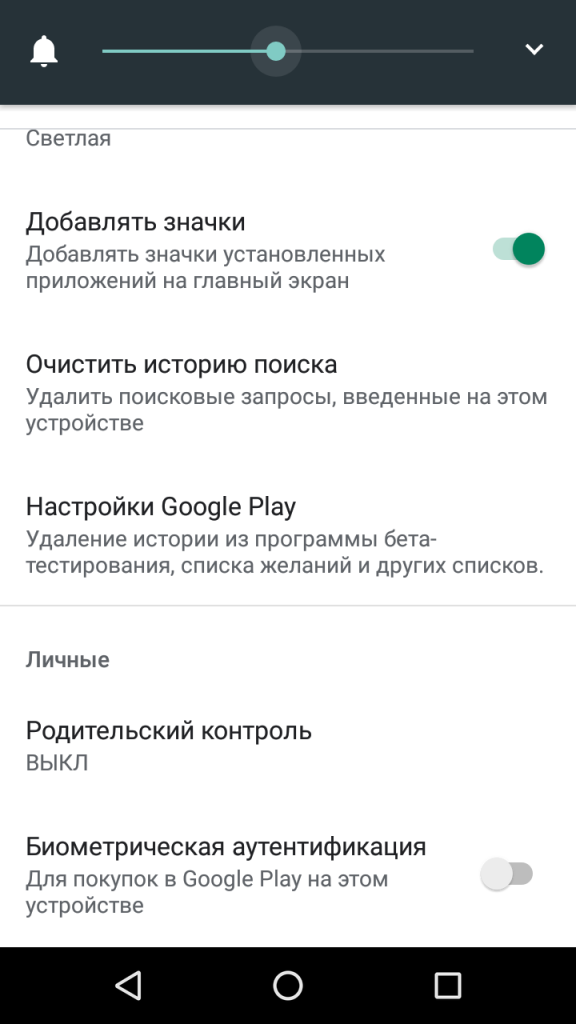
Заблокировать Тик ток на телефоне у ребенка легче всего, написав по адресу privacy@tiktok.com и сообщив об этом модераторам сети.